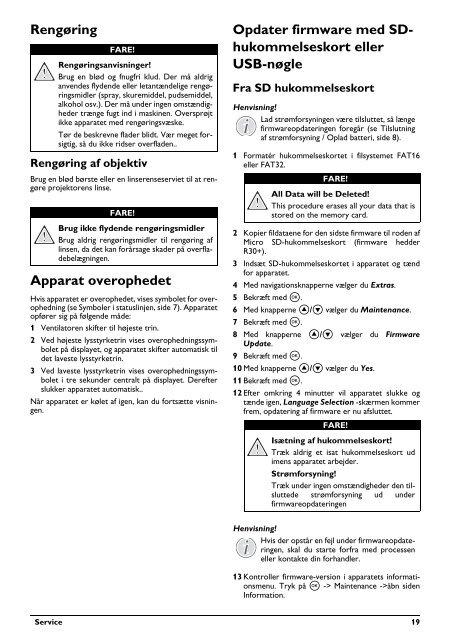Philips PicoPix Projecteur de poche - Mode d’emploi - DAN
Philips PicoPix Projecteur de poche - Mode d’emploi - DAN
Philips PicoPix Projecteur de poche - Mode d’emploi - DAN
You also want an ePaper? Increase the reach of your titles
YUMPU automatically turns print PDFs into web optimized ePapers that Google loves.
Rengøring<br />
FARE!<br />
Rengøringsanvisninger!<br />
Brug en blød og fnugfri klud. Der må aldrig<br />
anven<strong>de</strong>s fly<strong>de</strong>n<strong>de</strong> eller letantæn<strong>de</strong>lige rengøringsmidler<br />
(spray, skuremid<strong>de</strong>l, pudsemid<strong>de</strong>l,<br />
alkohol osv.). Der må un<strong>de</strong>r ingen omstændighe<strong>de</strong>r<br />
trænge fugt ind i maskinen. Oversprøjt<br />
ikke apparatet med rengøringsvæske.<br />
Tør <strong>de</strong> beskrevne fla<strong>de</strong>r blidt. Vær meget forsigtig,<br />
så du ikke ridser overfla<strong>de</strong>n..<br />
Rengøring af objektiv<br />
Brug en blød børste eller en linserenseserviet til at rengøre<br />
projektorens linse.<br />
FARE!<br />
Brug ikke fly<strong>de</strong>n<strong>de</strong> rengøringsmidler<br />
Brug aldrig rengøringsmidler til rengøring af<br />
linsen, da <strong>de</strong>t kan forårsage ska<strong>de</strong>r på overfla<strong>de</strong>belægningen.<br />
Apparat overophe<strong>de</strong>t<br />
Hvis apparatet er overophe<strong>de</strong>t, vises symbolet for overophedning<br />
(se Symboler i statuslinjen, si<strong>de</strong> 7). Apparatet<br />
opfører sig på følgen<strong>de</strong> må<strong>de</strong>:<br />
1 Ventilatoren skifter til højeste trin.<br />
2 Ved højeste lysstyrketrin vises overophedningssymbolet<br />
på displayet, og apparatet skifter automatisk til<br />
<strong>de</strong>t laveste lysstyrketrin.<br />
3 Ved laveste lysstyrketrin vises overophedningssymbolet<br />
i tre sekun<strong>de</strong>r centralt på displayet. Derefter<br />
slukker apparatet automatisk..<br />
Når apparatet er kølet af igen, kan du fortsætte visningen.<br />
Opdater firmware med SDhukommelseskort<br />
eller<br />
USB-nøgle<br />
Fra SD hukommelseskort<br />
Henvisning!<br />
Lad strømforsyningen være tilsluttet, så længe<br />
firmwareopdateringen foregår (se Tilslutning<br />
af strømforsyning / Oplad batteri, si<strong>de</strong> 8).<br />
1 Formatér hukommelseskortet i filsystemet FAT16<br />
eller FAT32.<br />
2 Kopier fildataene for <strong>de</strong>n sidste firmware til ro<strong>de</strong>n af<br />
Micro SD-hukommelseskort (firmware hed<strong>de</strong>r<br />
R30+).<br />
3 Indsæt SD-hukommelseskortet i apparatet og tænd<br />
for apparatet.<br />
4 Med navigationsknapperne vælger du Extras.<br />
5 Bekræft med à.<br />
6 Med knapperne / vælger du Maintenance.<br />
7 Bekræft med à.<br />
8 Med knapperne / vælger du Firmware<br />
Update.<br />
9 Bekræft med à.<br />
10 Med knapperne / vælger du Yes.<br />
11 Bekræft med à.<br />
FARE!<br />
All Data will be Deleted!<br />
This procedure erases all your data that is<br />
stored on the memory card.<br />
12 Efter omkring 4 minutter vil apparatet slukke og<br />
tæn<strong>de</strong> igen, Language Selection -skærmen kommer<br />
frem, opdatering af firmware er nu afsluttet.<br />
FARE!<br />
Isætning af hukommelseskort!<br />
Træk aldrig et isat hukommelseskort ud<br />
imens apparatet arbej<strong>de</strong>r.<br />
Strømforsyning!<br />
Træk un<strong>de</strong>r ingen omstændighe<strong>de</strong>r <strong>de</strong>n tilslutte<strong>de</strong><br />
strømforsyning ud un<strong>de</strong>r<br />
firmwareopdateringen<br />
Henvisning!<br />
Hvis <strong>de</strong>r opstår en fejl un<strong>de</strong>r firmwareopdateringen,<br />
skal du starte forfra med processen<br />
eller kontakte din forhandler.<br />
13 Kontroller firmware-version i apparatets informationsmenu.<br />
Tryk på à -> Maintenance ->åbn si<strong>de</strong>n<br />
Information.<br />
Service 19